U帮忙如何用U盘安装XP系统?U帮忙U盘安装GHOST XP系统图文教程
GHOSTXP系统通常大小为700MB-1G左右,其特点是安装速度快,集成常见驱动,占用内存低,是老电脑的最佳首选操作系统,GHOSTXP分为两种格式,GHO格式和ISO扩展名两种,如果您是下载的ISO扩展名的,那么在解压后需要得到GHO文件才是GHOST版本的系统,如果找不到GHO文件说明
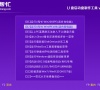
更新日期:2021-10-26
来源:系统部落
windows 7系统是最常见的操作系统,GHOST版系统集成常见驱动,相对安装版而言安装速度快,操作更简单,是新型电脑的最佳首选操作系统,那么在解压后需要得到GHO文件才是GHOST版本的系统,如果找不到GHO文件说明是原版系统,对于U帮忙而言,不论是GHO版还是ISO格式的镜像文件,都是可以支持的。
U盘安装GHOST Win7系统视频教程
第一步:U盘安装GHOST Win7系统前的准备工作
1、首先需制作一个U帮忙U盘启动盘,如果您还没有制作请参考U盘启动盘制作教程
2、下载GHOST版Win7系统复制到已经制作好的U帮忙启动盘内的GHO文件夹下。
第二步:使用快捷键或进入BIOS设置USB启动
1、将已经制作好的U帮忙U盘启动盘插入到电脑的USB接口,如果是台式电脑推荐插入后侧的USB接口!
2、查找和自己电脑相关的U盘启动快捷键或者进入BIOS设置USB启动,设置方法请看u盘启动设置详细教程。
第三步:进入U帮忙PE启动盘快速安装系统!
1、重启电脑选择第二项进入到U帮忙win8pe系统,对于电脑配置太低的用户进入速度可能会慢些!如下图所示。
2、进入到U帮忙PE系统后,双击桌面的“U帮忙一键装机工具”打开,此时会自动检测到我们所放到GHO目录的GHOST版系统,然后选择还原到系统盘,通常系统默认为C盘,然后单击”确定“按钮!如下图所示
3、点击确定按钮后,会弹出一个提示框,把”完成后重启“的前面打勾,再点击”是“按钮开始还原系统!
4、下图就是开始还原系统了,其中有显示还原的进度,进度条必须走到100%才行!如下图所示
5、还原完成后会自动重启,将U盘拔出等待安装win7系统到完成即可,由于GHOST系统为全自动安装,安装过程中不要进行任何操作,直到进入到windows 7系统桌面就是安装完成了!如下图所示:
结语:GHOSTXP或GHOSTWIN7的安装方法几乎一样,只是系统大小不一样而已,感谢大家对U帮忙U盘启动盘制作工具的支持!
U帮忙如何用U盘安装XP系统?U帮忙U盘安装GHOST XP系统图文教程
GHOSTXP系统通常大小为700MB-1G左右,其特点是安装速度快,集成常见驱动,占用内存低,是老电脑的最佳首选操作系统,GHOSTXP分为两种格式,GHO格式和ISO扩展名两种,如果您是下载的ISO扩展名的,那么在解压后需要得到GHO文件才是GHOST版本的系统,如果找不到GHO文件说明
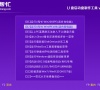
U帮忙启动盘硬盘如何分区?U帮忙启动盘硬盘分区图文教程
硬盘分区是指在磁盘上划分几个不同大小的逻辑分区,目的是为了更方便的管理文件,通常硬盘分区3-5个即可,xp通常C盘(系统盘)空间20-30G即可,win7或win8以上操作系统通常C盘分区大小为30-50G即可,其它的分区可以根据我们自己需要要的空间大小进行调整,下面教大

U帮忙如何安装Win7原版系统?U帮忙U盘安装原版Win7系统教程
现在很多用户都喜欢用原版的电脑操作系统,原版系统比较纯净,但是很多用户不知道如何安装,这里小编为大家推荐u帮忙工具,对于U帮忙而言,不论是GHO和ISO的原版系统,都是可以支持的,只需要将下载好的原版win7系统ISO镜像文件复制到已经制作好的U帮忙启动盘内

U帮忙怎么制作U盘启动盘?U帮忙U盘启动盘制作图文教程
U帮忙怎么制作U盘启动盘?以前都是使用光盘安装系统,由于光驱携带不方便,光盘一旦磨损严重无法再次使用,而U帮忙可以将U盘、内存卡或移动硬盘快速变成一个启动盘,无论走到哪里都可以随身携带,一盘两用,平时可以用于存放文件,关键时刻即是安装系统或电

壹号本3S笔记本u盘安装win7系统教程
壹号本3S是一款深受广大用户们喜爱的商用型办公笔记本电脑,采用了intel酷睿m系列处理器以及发烧级独立显卡,能够让用户们有着不错的办公体验,那么壹号本3S笔记本怎么安装win7系统呢?下面为大家介绍壹号本3S笔记本安装win7系统的操作方法。

系统部落u盘安装系统win7教程
u盘装系统是目前大部分用户最常使用的,比起光盘装系统来的方便而且u盘方便携带,体积小,一键制作简单又好用。但是对于一些新手来说,他们可能并不清楚整个操作步骤,那么下面系统部落小编就为大家详细介绍一下系统部落u盘安装系统win7教程。

神舟战神Z9-CU笔记本u盘安装win11系统教程
神舟战神Z9-CU笔记本是一款游戏型便携笔记本电脑,其采用了intel第十代酷睿i7处理器以及发烧级独立显卡,能够满足用户们日常娱乐使用需求,那么神舟战神Z9-CU笔记本怎么安装win11系统呢?下面为大家介绍神舟战神Z9-CU笔记本安装win11系统的操作方法。

神舟战神GX8笔记本u盘安装win7系统教程
神舟战神GX8笔记本是一款游戏型便携笔记本电脑,采用了英特尔第九代酷睿i5处理器以及发烧级核芯显卡,能够让用户们有着不错的游戏体验,那么神舟战神GX8笔记本怎么安装win7系统呢?下面为大家介绍神舟战神GX8笔记本安装win7系统的操作方法。

联想 扬天V340-15笔记本u盘安装win10系统教程
联想 扬天V340-15是一款娱乐影音笔记本电脑,这款电脑搭载了英特尔第10代酷睿i5处理器以及发烧级核芯显卡,能够让用户们有着不错的娱乐体验,那么联想 扬天V340-15笔记本如何安装win10系统呢?今天为大家分享联想 扬天V340-15笔记本安装win10系统的操作教程。

戴尔Latitude 3320笔记本u盘安装win7系统教程
戴尔Latitude 3320笔记本是一款商用型办公笔记本电脑,采用了intel第十一代酷睿i5处理器以及性能级核芯显卡,能够满足用户们日常办公使用需求,那么戴尔Latitude 3320笔记本如何安装win7系统呢?今天为大家介绍戴尔Latitude 3320笔记本安装win7系统的操作方法。

雷神ZERO笔记本u盘安装win7系统教程
雷神ZERO 笔记本是一款游戏型便携笔记本电脑,这款电脑采用了intel第十二代酷睿i7处理器以及发烧级核芯显卡,能够满足用户们日常娱乐使用需求,那么雷神ZERO笔记本怎么使用u盘启动盘安装win7系统呢?今天为大家介绍雷神ZERO笔记本u盘装win7系统的操作方法。

ThinkPad E15笔记本u盘安装win11系统教程
ThinkPad E15笔记本是一款商用办公笔记本电脑,这款电脑搭载了英特尔第12代酷睿i5处理器以及发烧级独立显卡,能够满足用户们日常办公使用需求,那么ThinkPad E15笔记本如何安装win11系统呢?今天为大家分享ThinkPad E15笔记本安装win11系统的操作教程。

机械革命Code10笔记本u盘安装win10系统教程
机械革命Code10是一款游戏影音笔记本电脑,采用了intel第十一代酷睿i7处理器以及性能级核芯显卡,能够让用户们有着不错的游戏体验,那么机械革命Code10笔记本怎么安装win10系统呢?今天为大家介绍机械革命Code10笔记本安装win10系统的操作方法。

ROG 魔霸新锐笔记本u盘安装win7系统教程
ROG 魔霸新锐是一款娱乐影音笔记本电脑,这款电脑搭载了英特尔第10代酷睿i7处理器以及性能级核芯显卡,能够满足用户们日常娱乐使用需求,那么ROG 魔霸新锐笔记本如何安装win7系统呢?今天为大家分享ROG 魔霸新锐笔记本u盘装win7系统的操作教程。

微星侠客 刃15笔记本u盘安装win7系统教程
微星侠客 刃15是一款家用型娱乐笔记本电脑,这款电脑搭载了intel酷睿11代i7处理器以及发烧级独立显卡,能够满足用户们日常娱乐使用需求,那么微星侠客 刃15笔记本如何安装win7系统呢?下面为大家分享微星侠客 刃15笔记本装win7系统的操作教程。
